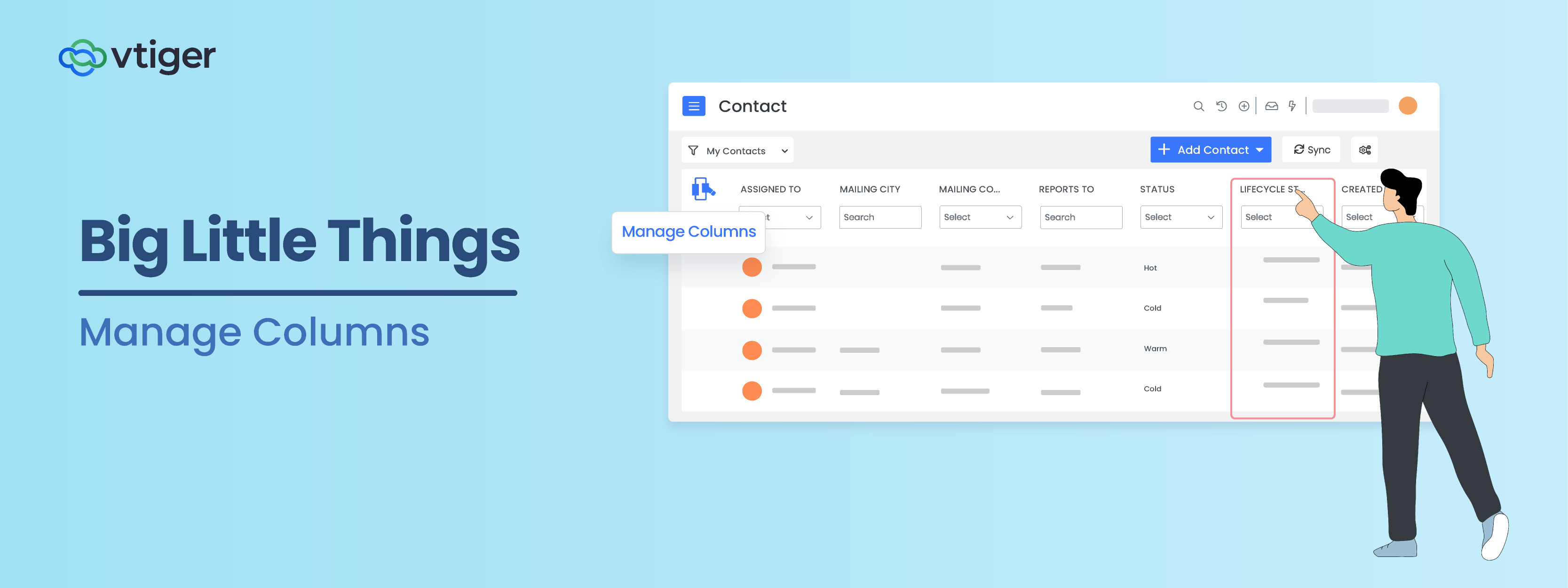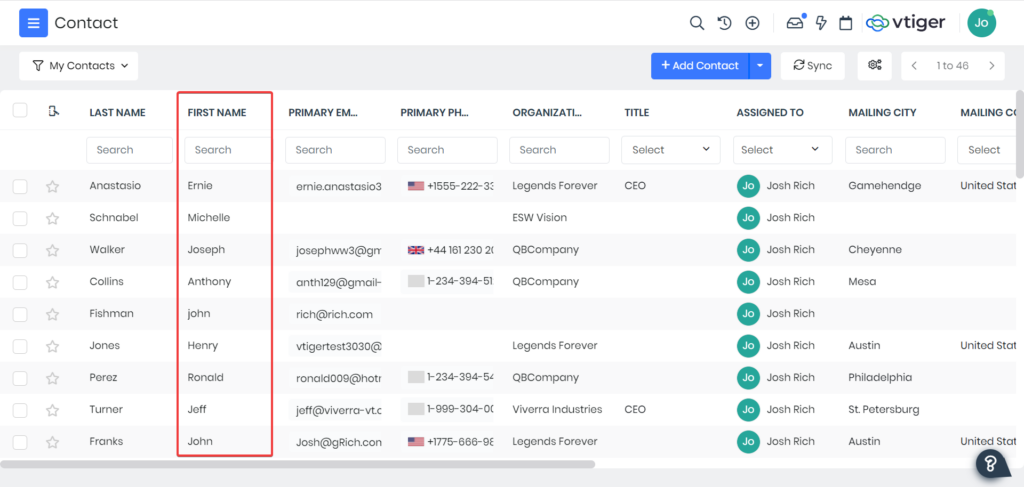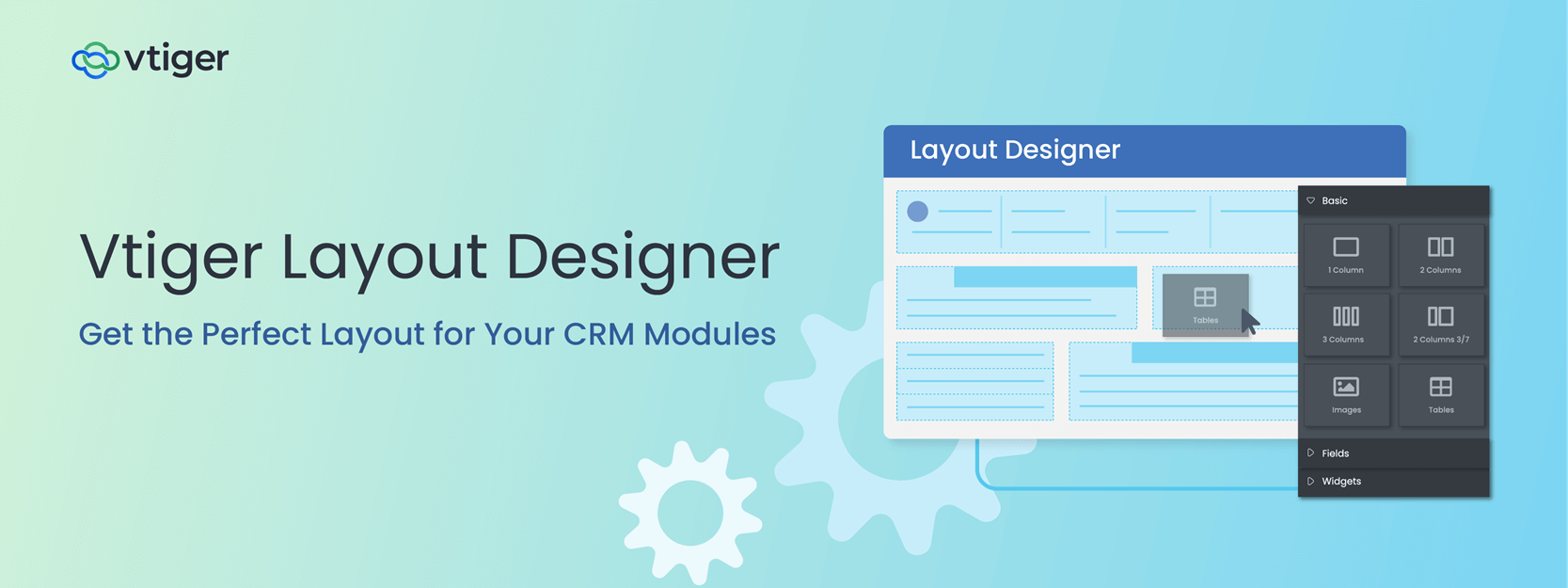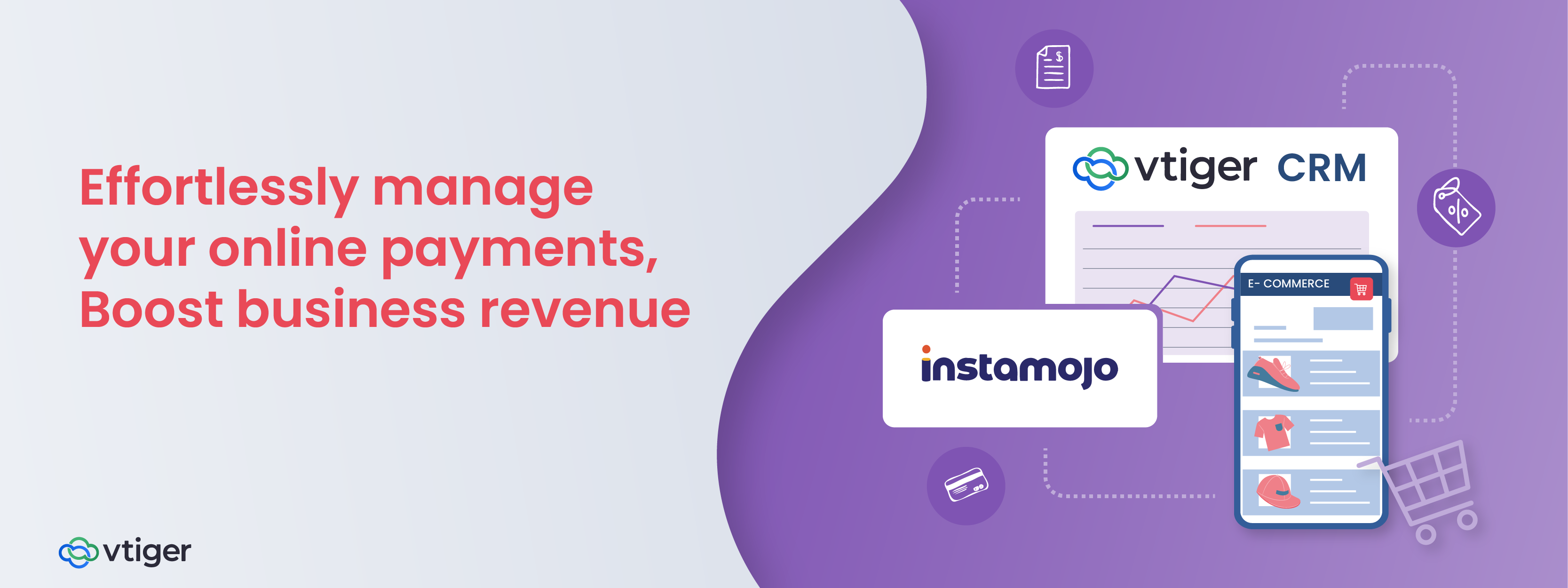歡迎回到博客系列 Big Little Things,我們在其中重點介紹了 Vtiger CRM 中一些鮮為人知且有時被忽視的功能和增強功能,這些功能和增強功能非常強大。 這篇文章重點介紹瞭如何管理 Vtiger CRM 帳戶模塊中每個列表中的列。
什麼是列?
如果您還不熟悉 Vtiger 中使用的命名約定,您可能已經迷失了關於它們在 CRM 中如何運作的列表和模塊等術語。 讓我們從基本定義開始。
模塊: 模塊是指一個實體,如聯繫人、潛在客戶、機會等。它們是記錄的集合。
領域: 存儲和顯示模塊記錄數據的元素。 例如,聯繫人記錄中的名字字段。
列表顯示: 這個視圖給出了一個模塊中所有記錄的列表,這也是大多數模塊的默認視圖。
列表: 列表是模塊中預定義的記錄集合,例如分配給特定用戶的聯繫人。
有關標準 CRM 術語的其他定義,請參閱我們的 術語詞彙表.
那麼,什麼是列?
列是選擇在模塊的列表視圖中顯示的字段。 添加列時,將為頁面上顯示的每條記錄顯示該字段信息。 也可以為模塊中的每個列表選擇列。
在我之前的博客中, 大事小事:創建自定義列表,我討論瞭如何為正在創建的新列表選擇列。 管理列將允許您修改列表中已選擇的列。
為什麼要修改列?
需要為模塊中的列表修改列的主要原因有兩個。
首先是簡化您的數據管理。 通過選擇要顯示的列及其顯示順序,您可以確保首先需要查看的數據對於每條記錄都是可見的。 此外,您可以顯示重要信息,例如生命週期階段、主要電子郵件,甚至自定義字段。
第二個原因是允許根據每列的字段信息進行快速搜索。
例如,假設您要搜索在 Lifecycle Stage 字段中列為線索的所有聯繫人。 如果該字段作為列添加,您可以在模塊的列表視圖中搜索該信息。
如何管理您的列
管理列功能對於模塊中的每個列表都是唯一的。 對於下面的示例,焦點將位於聯繫人模塊中的“所有聯繫人”列表上。
首次在模塊中拉起列表時,您會在記錄列表的左側看到一個圖標。
這是管理列功能。 單擊此圖標將打開一個屏幕,其中包含該列表中的所有當前列。
通過單擊並按住列出的每個字段的左側,您可以將每個字段拖放到您希望它們在列表視圖中出現的順序。
您可以通過單擊添加的每列右側的“x”來刪除已添加的列。
最後,您可以通過在搜索欄中搜索字段名稱並選擇字段來將任何字段添加為列。 這會將字段作為一列添加到已添加的列的底部。
根據需要修改列後,單擊“更新列表”按鈕將保存您的更改。
將最重要的信息放在易於查看和導航的位置是 CRM 數據管理的重要一步。 管理您的列可以為您的所有 CRM 用戶節省時間,就像您可以為 CRM 中的所有模塊執行此操作一樣。
點擊 点击這裡 註冊 15 天免費試用或試用我們的永久免費試用版。